Tận hưởng Lomotif Không có hình mờ bằng cách sử dụng các loại bỏ hình mờ đáng tin cậy
Lomotif là một trang web lưu trữ một bộ sưu tập các video âm nhạc và ảnh GIF. Hơn thế nữa, nó hoạt động như một trình biên tập video với hàng loạt các công cụ và hiệu ứng chỉnh sửa để tạo ra các nội dung video giải trí. Do công lao tuyệt vời của các nhà phát triển, hàng triệu người dùng, đặc biệt là thanh thiếu niên và trẻ em, chỉnh sửa video bằng chương trình này.
Mặc dù vậy, nhiều người dùng cảm thấy thất vọng vì nó để lại hình mờ trên các video bạn đã chỉnh sửa. Đó là cách Lomotif cho phép mọi người nhận ra rằng video được tạo bằng công cụ của họ. Mặt khác, mọi người muốn xóa hình mờ Lomotif vì vậy nó sẽ không che khuất một phần của video. Do đó, hãy đọc qua bài đăng nếu bạn muốn tìm hiểu cách loại bỏ hình mờ khỏi video của mình.
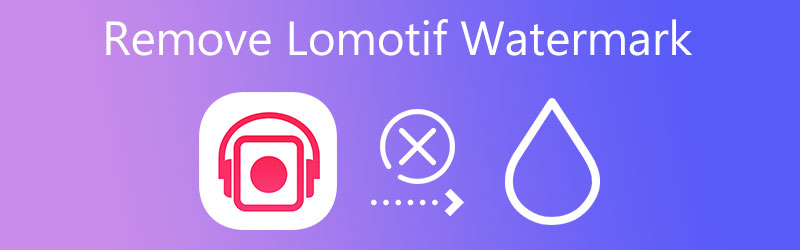

Phần 1. Làm thế nào để loại bỏ Lomotif Watermark
Nhiều chương trình có thể giúp bạn thưởng thức các ứng dụng như Lomotif mà không cần hình mờ. Tuy nhiên, không phải cách nào cũng mang lại hiệu quả và hiệu quả. Vì vậy, để đơn giản hóa công việc của bạn, chúng tôi tổng hợp các công cụ đáng tin cậy sẽ giúp bạn đáng kể trong tình huống này. Nếu không có thêm quảng cáo, hãy xem các ứng dụng được đề xuất bên dưới.
1. Vidmore Video Converter
Cho dù hình mờ tĩnh hay chuyển động, Vidmore Video Converter sẽ giúp bạn loại bỏ nó cho bạn một cách vô cùng dễ dàng. Ngoài ra, bạn có thể đặt thời lượng cho các hình mờ chuyển động xuất hiện ở nơi khác trong video. Bên cạnh đó, nó cũng có thể chọn và xóa nhiều hình mờ khỏi video của bạn và thay đổi kích thước hộp chọn video để bao phủ toàn bộ hình mờ.
Hơn nữa, công cụ đi kèm với các chức năng bổ sung để nâng cao video của bạn. Bạn có thể sử dụng nó để xoay, cắt và thêm hình mờ, phụ đề, hiệu ứng và bộ lọc. Trên hết, người dùng có thể sửa đổi đầu ra của video, cấp cho bạn quyền truy cập vào độ phân giải, tốc độ khung hình và cài đặt âm thanh của video. Mặt khác, đây là một thủ tục chi tiết cho cách xóa hình mờ Lomotif từ một video.
- Nó cung cấp một loạt các công cụ chỉnh sửa video.
- Hỗ trợ nhiều định dạng video.
- Các chức năng chỉnh sửa được bổ sung có sẵn.
- Đặt thời lượng cho hình mờ.
- Thay đổi kích thước và thay đổi vị trí của hình mờ.

Bước 1. Nhận chương trình và cài đặt nó
Những điều đầu tiên trước tiên. Tải xuống chương trình bằng cách nhấp vào Tải xuống miễn phí các nút trên. Đảm bảo chọn liên kết tải xuống theo hệ điều hành máy tính của bạn. Sau đó, đi vòng quanh chương trình để làm quen với giao diện của nó.
Bước 2. Nhập video Lomotif
Sau khi hoàn tất, hãy chuyển đến tab Hộp công cụ và chọn Video Watermark Remover Lựa chọn. Sau đó, nhấn Thêm biểu tượng dấu hiệu từ cửa sổ xuất hiện và chọn video bạn muốn chỉnh sửa từ thư mục trên thiết bị của bạn.
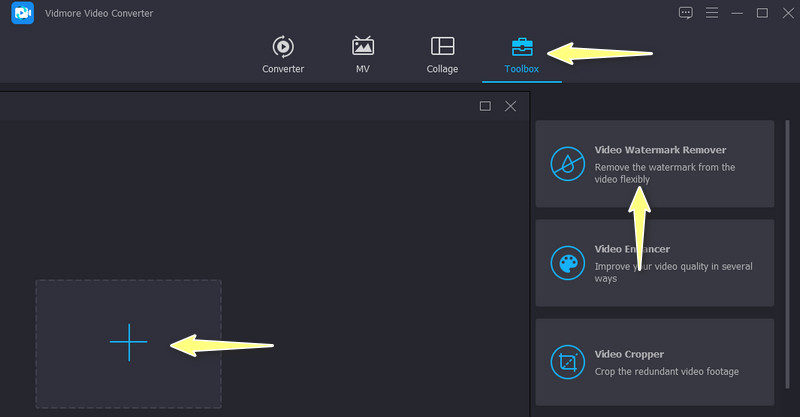
Bước 3. Xóa hình mờ Lomotif
Sau khi tải video lên thành công, bạn sẽ đến cửa sổ chỉnh sửa. Nhấn vào Thêm khu vực xóa hình mờvà một hộp lựa chọn sẽ xuất hiện trong cửa sổ xem trước. Sau đó, đặt hộp lựa chọn vào vùng hình mờ và bạn sẽ thấy hình mờ Lomotif biến mất.
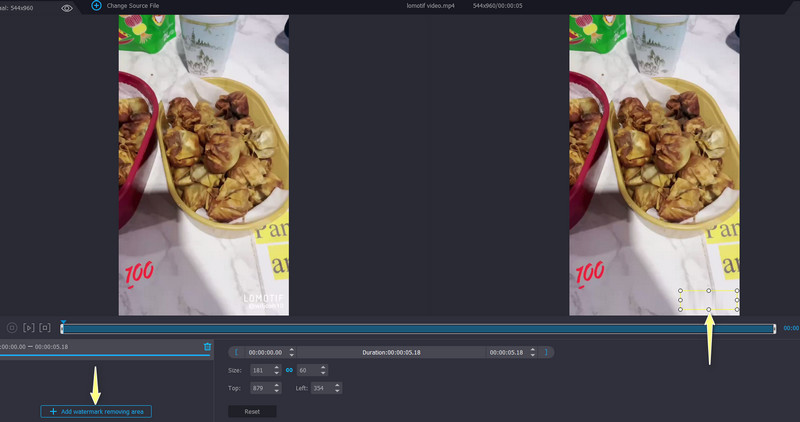
Bước 4. Xuất video đã hoàn thành
Sau khi hoàn tất, hãy nhấp vào Đầu ra và chỉnh sửa cài đặt cho video và âm thanh. Nếu bạn hài lòng với các cài đặt, hãy nhấn vào đồng ý cái nút. Cuối cùng, đập vỡ Xuất khẩu cái nút.
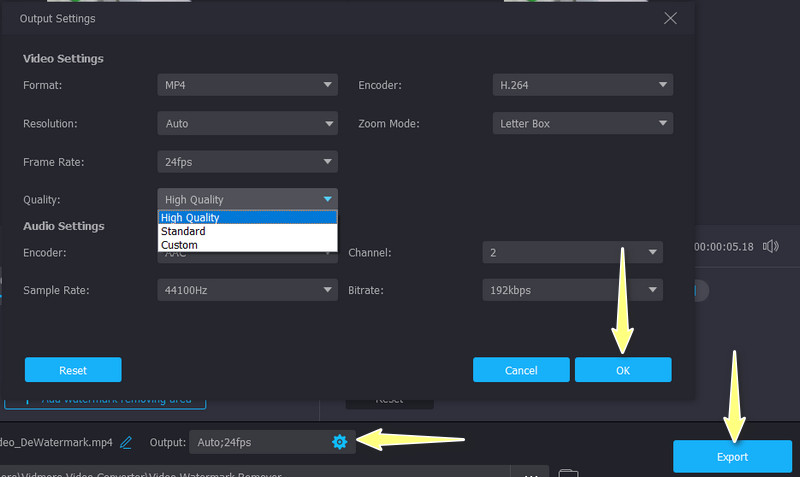
2. Apowersoft Watermark Remover
Apowersoft Watermark Remover là một công cụ tuyệt vời khác để hỗ trợ xóa hình mờ khỏi video của bạn như video Lomotif. Công cụ này cung cấp các công cụ lựa chọn khác nhau sẽ giúp bạn chọn các hình mờ đơn giản và phức tạp trên video. Bạn có thể sử dụng chương trình để xóa các yếu tố không mong muốn, như người, đồ vật, phụ đề, v.v. Hơn nữa, công cụ này giúp xóa hình mờ khỏi ảnh. Nói cách khác, chương trình có thể được sử dụng để xóa hình mờ trên cả video và ảnh. Xem các bước bên dưới để tìm hiểu cách Lomotif xóa hình mờ bằng chương trình này.
Bước 1. Trước bất kỳ điều gì khác, hãy cài đặt chương trình trên máy tính của bạn và mở nó.
Bước 2. Sau đó, chọn Xóa hình mờ khỏi video và nhấp vào Thêm nút ký để thêm video bạn muốn chỉnh sửa.
Bước 3. Sau đó, nhấn vào Chọn công cụ ở trên cùng và đánh dấu hình mờ trong video Lomotif.
Bước 4. Cuối cùng, nhấp vào Đổi để bắt đầu quá trình xóa hình mờ.
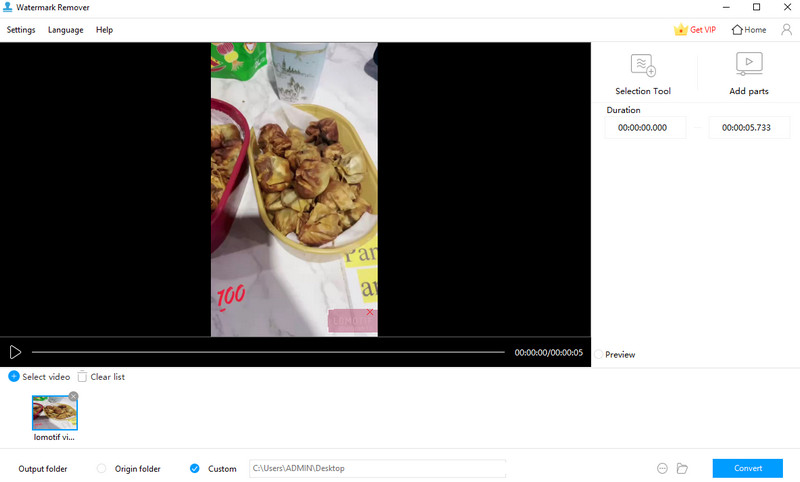
3. Xóa Logo ngay bây giờ
Nếu bạn đang tìm kiếm một chương trình miễn phí, bạn có thể phụ thuộc vào Remove Logo Now. Tuy nhiên, chương trình này chỉ dành riêng cho người dùng Windows. Điều hấp dẫn về công cụ này là bạn có thể áp dụng tính năng công nghệ AI như một phương pháp để loại bỏ hình mờ. Mặt khác, bạn có thể đánh dấu và xóa hình mờ theo cách thủ công. Nó cung cấp các công cụ lựa chọn, chẳng hạn như các công cụ lựa chọn dạng tự do, hình chữ nhật và điểm đánh dấu. Hãy xem các bước dưới đây để xóa hình mờ Lomotif khỏi video của bạn.
Bước 1. Lấy trình cài đặt của công cụ từ trang tải xuống và cài đặt nó trên máy tính của bạn. Khởi chạy nó sau đó.
Bước 2. Bây giờ, hãy nhấp vào Thêm các tập tin và chọn video mong muốn của bạn.
Bước 3. Tiếp theo, nhấn vào Tìm biểu trưng trên menu trên cùng để xóa hình mờ tự động hoặc đánh dấu và xóa hình mờ theo cách thủ công bằng các công cụ lựa chọn.
Bước 4. Sau khi hình mờ được đánh dấu, hãy nhấn vào Khởi đầu để xử lý video.
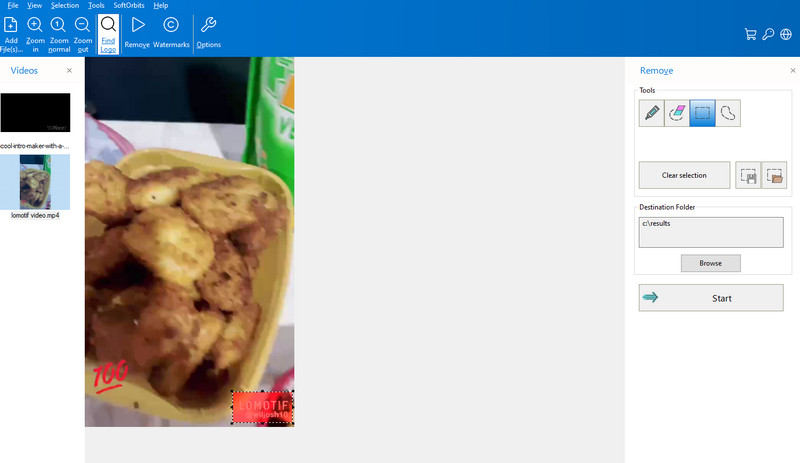
4. Chuyên gia về hình mờ Bitwar
Bitwar Watermark có các chức năng tương tự như Apowersoft Watermark Remover. Tương tự như vậy, bạn có thể sử dụng công cụ này để xóa hình mờ hoặc các đối tượng không mong muốn khỏi video và ảnh. Hơn nữa, bạn có thể sử dụng nó để thêm hình mờ vào video của mình. Hơn nữa, bạn có thể hưởng lợi từ quá trình xử lý hàng loạt của nó khi cố gắng làm việc trên nhiều video để tiết kiệm thời gian. Để tìm hiểu cách Lomotif xóa hình mờ bằng chương trình này, hãy tiếp tục đọc phần bên dưới.
Bước 1. Tải xuống và cài đặt ứng dụng trên máy tính của bạn. Ngay sau đó, hãy cài đặt nó vào máy tính của bạn.
Bước 2. Sau đó, chọn Video Watermark Remover và thêm video bạn muốn chỉnh sửa.
Bước 3. Sau khi hoàn thành, hãy nhấn Cắt đoạn ở trên cùng bên phải của giao diện. Sau đó, chọn hình mờ bằng công cụ lựa chọn.
Bước 4. Đối với bước cuối cùng và cuối cùng, hãy nhấn nút Áp dụng để xác nhận thao tác.
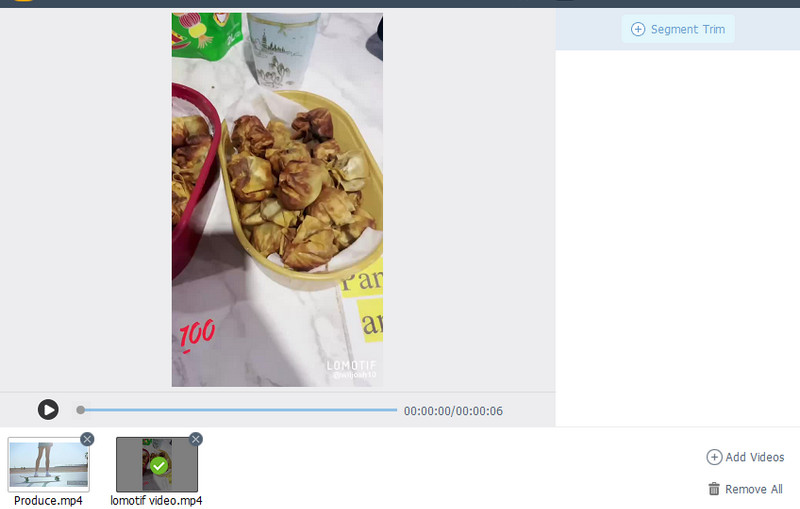
Phần 2. Biểu đồ so sánh của Lomotif Watermark
Nếu bạn vẫn đang cân nhắc nên sử dụng chương trình nào, bạn sẽ thấy biểu đồ so sánh dưới đây hữu ích.
- Công cụ
- Vidmore Video Converter
- Apowersoft Watermark Remover
- Xóa biểu trưng ngay bây giờ
- Chuyên gia về hình mờ Bitwar
| Nhiều lựa chọn hình mờ | Xử lý hàng loạt | Xử lý hình ảnh với chất lượng cao |
| Chỉ dành cho người dùng VIP | ||
Phần 3. Những câu hỏi thường gặp về Lomotif
Có an toàn để sử dụng Lomotif không?
Đúng. Nếu bạn là thanh thiếu niên lớn tuổi và có sự giám sát của cha mẹ. Có một số chủ đề và hình ảnh không phù hợp với người dùng nhỏ tuổi.
Độ tuổi bắt buộc để sử dụng Lomotif là bao nhiêu?
Bạn phải từ 13 tuổi trở lên để sử dụng Lomotif. Sau đó, bạn có thể tận hưởng các dịch vụ mà chương trình và nền tảng cung cấp.
Lomotif có sẵn ở tất cả các khu vực không?
Đúng. Người dùng của nó trải dài từ Châu Á đến Nam Mỹ và Hoa Kỳ.
Phần kết luận
Không có gì ngạc nhiên khi Lomotif có hàng triệu người dùng. Nền tảng này cung cấp các tính năng thú vị để chỉnh sửa video. Tuy nhiên, một số người cảm thấy thất vọng vì những hình mờ mà nó để lại trên video. Tuy nhiên, với hướng dẫn ở trên, bạn có thể học cách xóa hình mờ Lomotif và thưởng thức video của bạn không có hình mờ.



